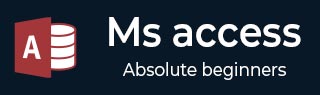
- MS Access 教程
- MS Access - 首页
- MS Access - 概述
- MS Access - RDBMS
- MS Access - 对象
- MS Access - 创建数据库
- MS Access - 数据类型
- MS Access - 创建表
- MS Access - 添加数据
- MS Access - 查询数据
- MS Access - 查询条件
- MS Access - 操作查询
- MS Access - 创建查询
- MS Access - 参数查询
- MS Access - 备选条件
- MS Access - 关联数据
- MS Access - 创建关系
- 一对一关系
- 一对多关系
- 多对多关系
- MS Access - 通配符
- MS Access - 计算表达式
- MS Access - 索引
- MS Access - 分组数据
- MS Access - 汇总数据
- MS Access - 联接
- MS Access - 重复查询向导
- 不匹配查询向导
- MS Access - 创建窗体
- MS Access - 修改窗体
- MS Access - 导航窗体
- MS Access - 组合框
- MS Access - SQL 视图
- MS Access - 格式化
- MS Access - 控件和属性
- MS Access - 报表基础
- MS Access - 格式化报表
- MS Access - 内置函数
- MS Access - 宏
- MS Access - 数据导入
- MS Access - 数据导出
- MS Access 有用资源
- MS Access - 快速指南
- MS Access - 有用资源
- MS Access - 讨论
MS Access - SQL 视图
在本章中,我们将介绍 SQL 视图。无论何时您在查询设计中创建查询,Access 都会自动为您创建 SQL 查询。这实际上是从表中检索数据。要查看在查询设计中创建查询时如何在 sql 中创建查询,让我们打开您的数据库。
从“创建”选项卡中选择“查询设计”,然后添加“tblEmployees”表。
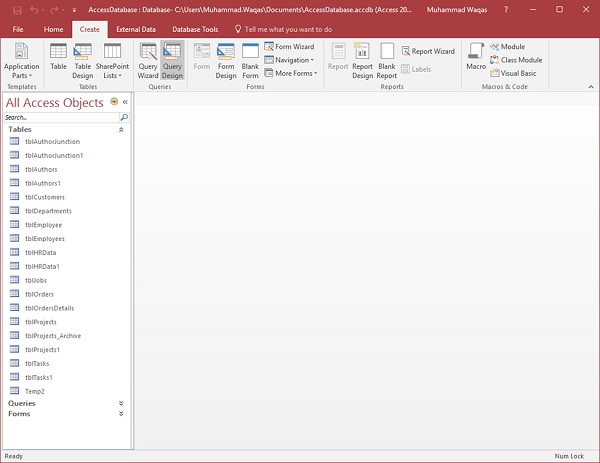
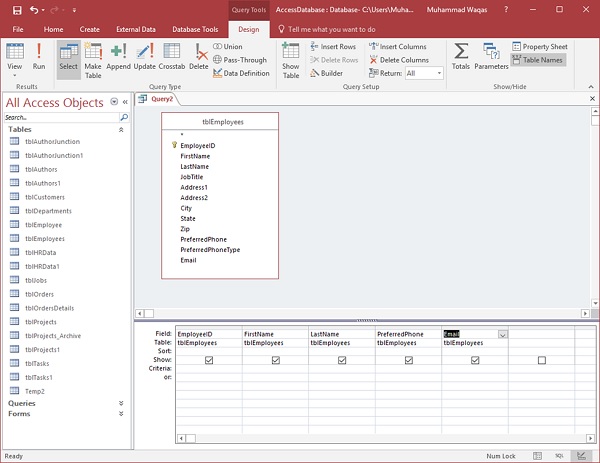
选择您希望作为查询结果显示的字段,然后运行您的查询。
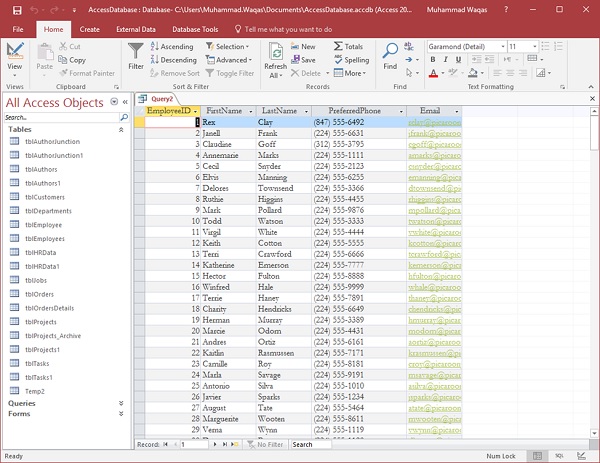
您现在可以看到所有员工信息作为查询结果。您已在查询网格中选择了某些字段;同时,MS Access 也创建了一个 SQL 查询,其中包含从查询网格获得的结果。
要查看 SQL,请转到“开始”选项卡。从“视图”菜单中选择“SQL 视图”,您将看到查询的 SQL。
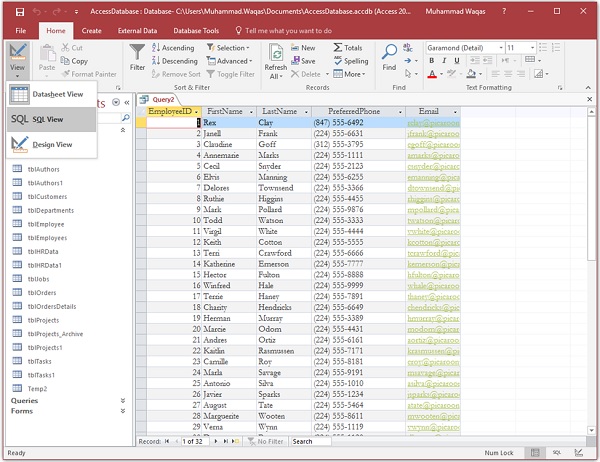
示例
以下是一个示例,其中我们将看到正在进行的项目。
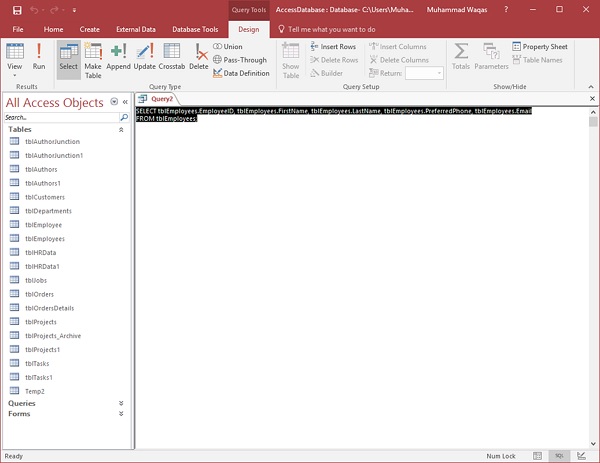
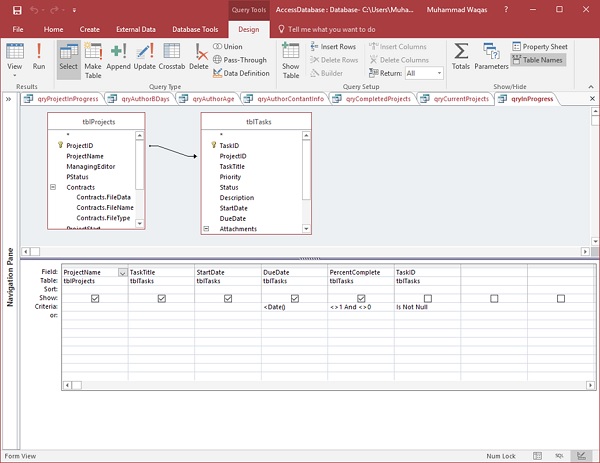
现在让我们运行您的查询。
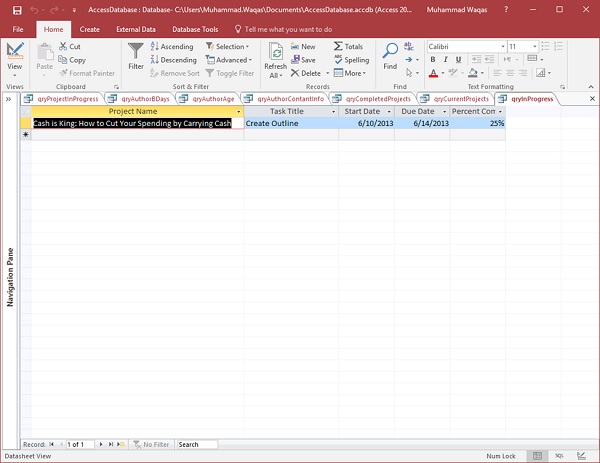
要查看 SQL,请从“视图”菜单中选择“SQL 视图”。
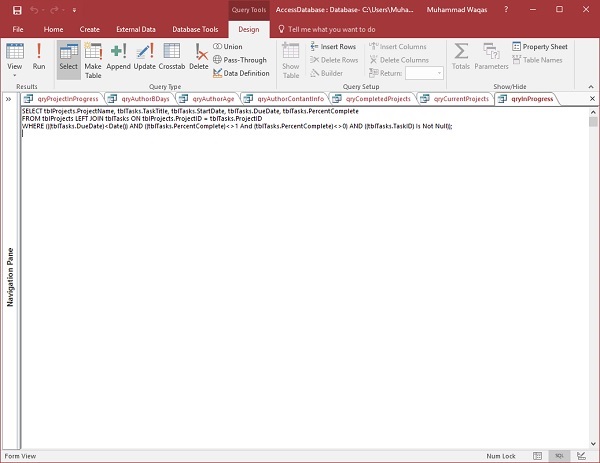
您可以看到 Access 自动生成的 SQL 查询。这有助于从两个表中检索数据。
广告